Кавычки - это специальный символ, используемый при письме. Он позволяет оформлять цитаты, разнообразные отсылки, названия и отдельные слова. Знак часто используется при наборе текста на компьютере. Поэтому далее рассмотрим все возможные способы печати соответствующих символов. Их довольно много, но освоить предложенные ниже инструкции сможет даже ребенок.
Типы кавычек
Кавычки - это средство выделения тех или иных слов, названий или устаревших/сленговых частиц. Перед началом печати соответствующих символов в текстовом редакторе стоит обратить внимание на то, что они бывают разными.
Вот какие кавычки встречаются на практике:
- "елочки" - « и »;
- "лапки" - „ и “;
- польские - " и ";
- английские двойные - “ и ”;
- английские одиночные - ‘ и ’;
- шведские - » и «.
Дальнейшие действия напрямую зависят от того, какие именно кавычки будут использоваться на письме. Принципиальной разницы в алгоритмах нет, основная масса предложенных далее советов универсальна.
Windows в помощь
Кавычки - это специальный символ. Он довольно часто используется при наборе текста.
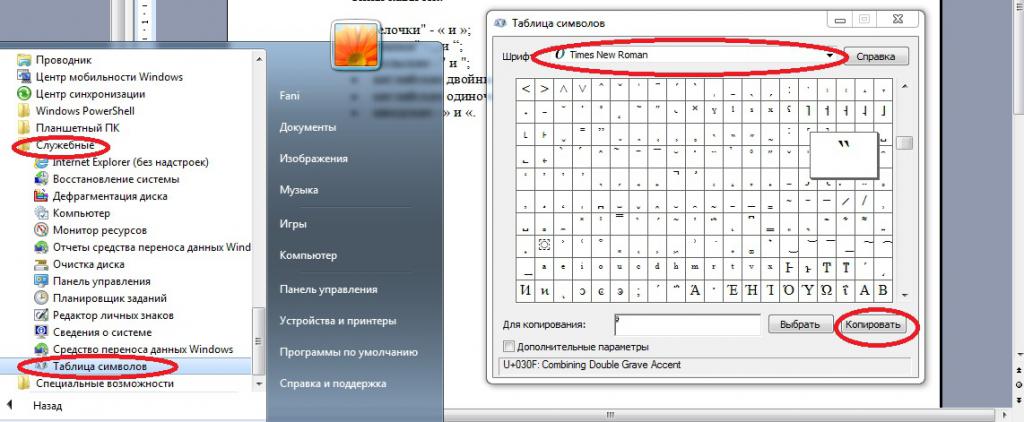
Чтобы вставить кавычки в текстовый документ, можно воспользоваться "Таблицей символов". Она есть во всех Windows. С ее помощью юзеры способны без проблем вставлять в текст разнообразные кавычки и иные знаки.
Алгоритм действий будет таким:
- Зайти в "Пуск" и отыскать там "Таблицу символов". Сделать это можно при помощи поисковой строчки или пункта меню "Стандартные" - "Служебные".
- Пролистать список символов и отыскать там те или иные кавычки.
- Дважды щелкнуть по миниатюре выбранного знака.
- Нажать на "Скопировать".
Теперь можно открывать текстовый документ, а затем пользоваться командой ПКМ + "Вставить". Альтернатива ей - сочетание клавиш Ctrl + М (русская).
Клавиатура и ее клавиши
Как поставить кавычки в том или ином случае? К счастью, современные пользователи могут печатать при помощи клавиатурной панели различные символы. И кавычки не являются исключением.
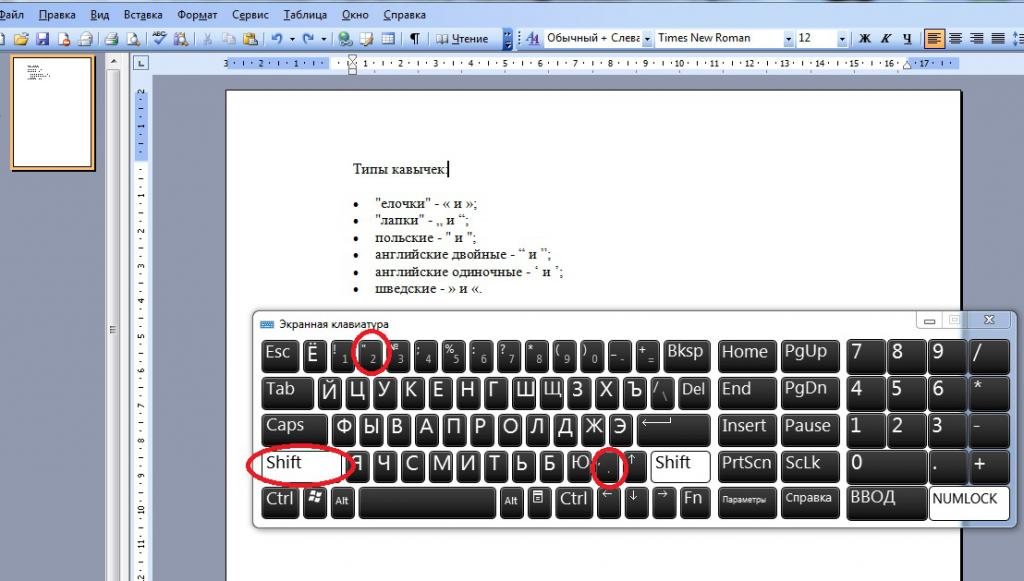
Вот советы, которые помогут справиться с поставленной задачей:
- Нажать "Шифт" + 2. Эта комбинация поможет поставить "елочки" в Word и польские кавычки в других текстовых редакторах. Сочетание нажимается при русской раскладке.
- Переключиться на "английский", а затем нажать Shift + Э. Это быстрый способ печати польских кавычек.
- Английские одинарные кавычки предлагается написать при помощи перехода на "английский" и клика по кнопке "Е". Она расположена в левой части клавиатуры, под Esc.
Есть более быстрые и универсальные приемы. О чем идет речь? Далее будут представлены возможные методы печати кавычек в текстовых редакторах. Некоторые из них активно применяются на практике.
Возможности Word
Нужно нависать название в кавычках? Можно сделать это при помощи встроенных в Word опций. Речь идет о специальной вставке. Она позволяет печатать любые доступные символы, даже те, которых нет на клавиатуре.
Чтобы воплотить задумку в жизнь, пользователю нужно:
- Открыть Word и перейти во вкладку "Вставка". Эта опция расположена в верхней части диалогового окна, на панели инструментов.
- Выбрать команду "Символ". В некоторых версиях "Ворда" соответствующая служба может быть подписана как "Специальный символ".
- Выставить в разделе "Набор" значение "Знаки препинания". Можно обойтись без этого шага, он просто упростит задачу.
- Отыскать кавычки, которые хочется поставить.
- Дважды нажать на левую кнопку мыши, поместив курсор на иконку с тем или иным символом.
Дело сделано. Описанные действия приведут к печати выбранного знака. Теперь пользователь сможет в любой момент активировать службу специальной вставки и создать любой печатный символ.
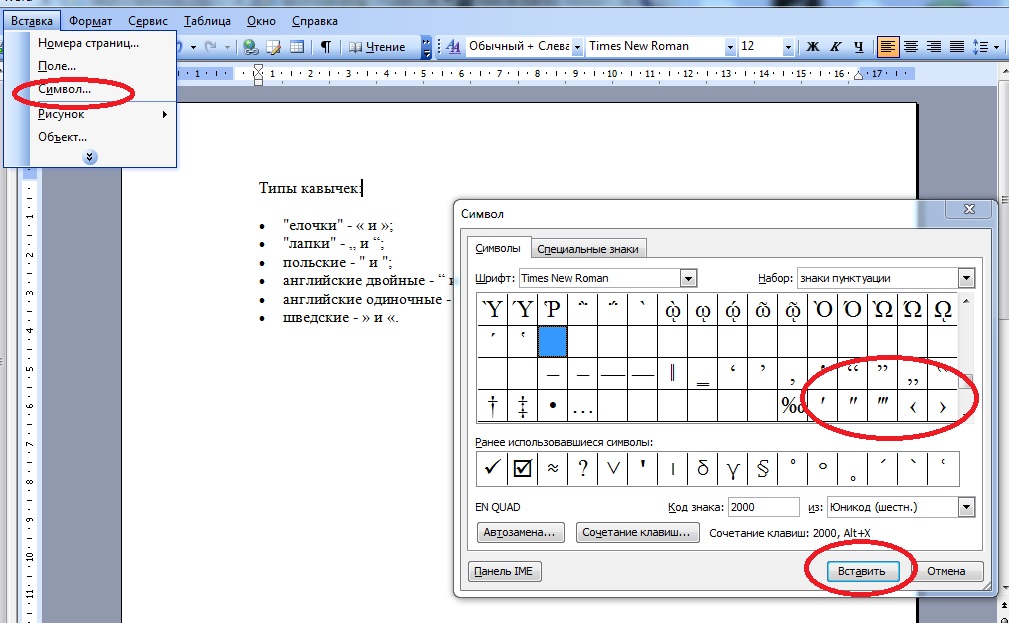
Коды в "Ворде"
Кавычки - это распространенный в письме знак. Написать его от руки не составляет никакого труда, а вот с набором на компьютере могут возникать проблемы.
Любой печатный символ можно создать в "Ворде" при помощи ASCII-кодов. Они иногда называются десятичными. С их помощью пользователи способны быстро печатать разнообразную символику.
В нашем случае придется действовать так:
- Активировать на компьютере режим Num Lock. Без него метод работать не будет.
- Зажать клавишу Alt. Можно воспользоваться Alt gr.
- Набрать десятичный код, отвечающий за печать тех или иных кавычек.
- Отпустить зажатые клавиши.
Сразу после окончания ввода цифирного кода произойдет обработка запроса и преобразование цифр в символ. Вот какие ASCII можно вводить:
- 0171 - двойная открывающаяся "елочка";
- 8249 - одинарная открывающаяся кавычка;
- 0187 - закрывающаяся "елочка";
- 8250 - одинарная закрывающаяся кавычка;
- 8222 - "лапки", открывающиеся;
- 8218 - одинарные "лапки", открывающиеся;
- 8220 - "лапки", закрывающиеся;
- 8223 - открывающийся двойные;
- 8216 или 8219 - одинарная открывающаяся (сверху);
- 8217 - одинарная закрывающаяся (сверху);
- 0034 - двойные универсальные.
На самом деле все проще, чем кажется. Есть еще один простой прием, используемый на практике. Какой именно?
Шестнадцатеричные коды
Речь идет об использовании шестнадцатеричных кодов. Кавычки - это распространенный символ, который можно поставить в электронном тексте по-разному. Главное – разобраться, как действовать.

Чтобы воспользоваться "Юникодом", потребуется:
- Ввести ту или иную комбинацию для печати кавычек. Список возможных "слов" представлен ниже.
- Зажать Alt + Ч (русскую).
По аналогии с ранее предложенным списком кавычек пользователь может вводить такие "Юникоды":
- 00AB;
- 2039;
- 00BB;
- 203A;
- 201E;
- 201A;
- 201C;
- 201F;
- 2018;
- 201B;
- 201D;
- 2019;
- 0022.
Символ "кавычки" можно печатать по-разному. Каждый сам решает, как ему действовать в том или ином случае.



























